Izrada i konfiguriranje javnih mapa u VirtualBoxu
Kada radite s virtualnim strojem VirtualBox (u daljnjem tekstu: VB), često se traži razmjena informacija između glavnog OS-a i samog VM-a.
Taj zadatak možete izvršiti pomoću zajedničkih mapa. Pretpostavlja se da računalo radi s operativnim sustavom Windows OS, a gostujuće OS dodatke su instalirane.
sadržaj
O dijeljenim mapama
Mape ove vrste pružaju praktičnost u radu s VirtualBox VM. Vrlo prikladna opcija je stvoriti za svaki VM zasebni slični direktorij koji će poslužiti za razmjenu podataka između operacijskog sustava PC-a i gostujućeg OS-a.
Kako su stvoreni?
Prvo, zajednička mapa mora biti stvorena u glavnom OS-u. Sam proces je standardni - za to koristite naredbu "novo" u kontekstnom izborniku Explorer .
U takvom direktoriju, korisnik može postaviti datoteke s glavnog OS-a i izvršiti druge operacije s njima (kreće ili kopirati) kako bi im pristupio iz VM-a. Osim toga, datoteke stvorene u VM i smještene u zajedničkom imeniku mogu se pristupiti iz glavnog operacijskog sustava.
Na primjer, izradite mapu u glavnom OS-u. Njegovo je ime bolje učiniti prikladnim i razumljivim. Nije potrebno manipuliranje pristupom - standardno je, bez javnog pristupa. Osim toga, umjesto stvaranja novog, možete koristiti prethodno kreiranu mapu - ovdje nema razlike, rezultati će biti isti.
Nakon što stvorite zajedničku mapu na glavnom OS, idite na VM. Ovdje će biti detaljnije. Pokrenite virtualni stroj, u glavnom izborniku odaberite "Stroj" , a zatim "Svojstva" .

Pojavljuje se prozor VM svojstava. Kliknite "Dijeljene mape" (ova opcija nalazi se s lijeve strane, pri dnu popisa). Nakon klika, gumb bi trebao promijeniti boju na plavo, što znači njegovo aktiviranje.
Kliknite ikonu da biste dodali novu mapu.

Pojavljuje se prozor Dodaj zajedničku mapu. Otvorite padajući popis i kliknite "Ostalo" .
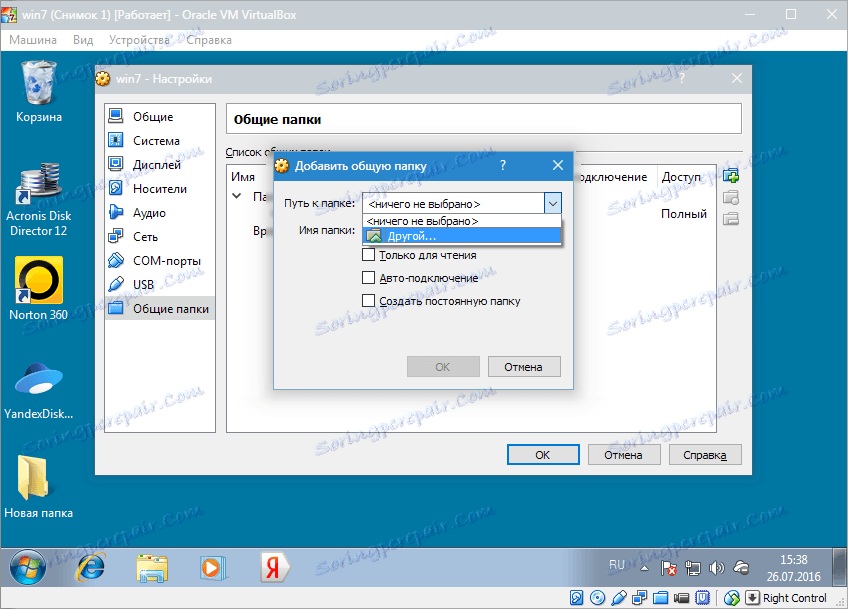
U prozoru pregleda mapa koji se pojavljuje nakon toga morate pronaći dijeljenu mapu koja se, kako se sjećate, ranije stvorila na glavnom operacijskom sustavu. Morate kliknuti na nju i potvrditi izbor klikom na "OK" .
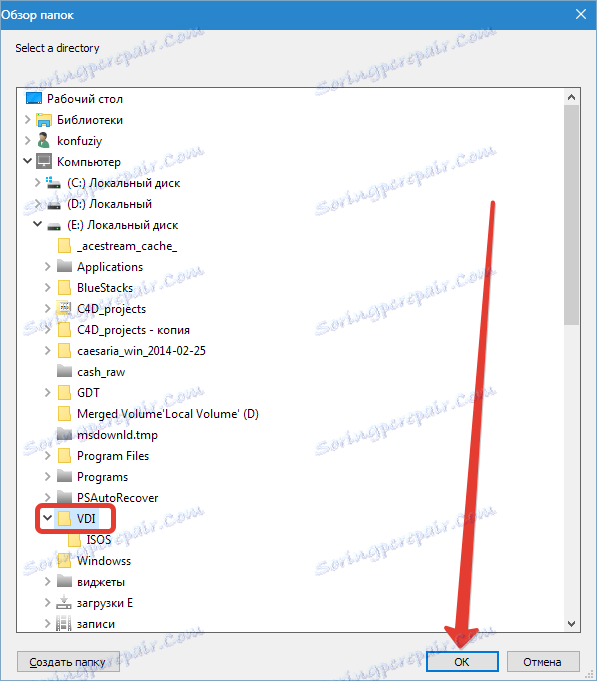
Pojavljuje se prozor koji automatski prikazuje naziv i mjesto odabranog direktorija. Ovdje se mogu instalirati parametri potonje.
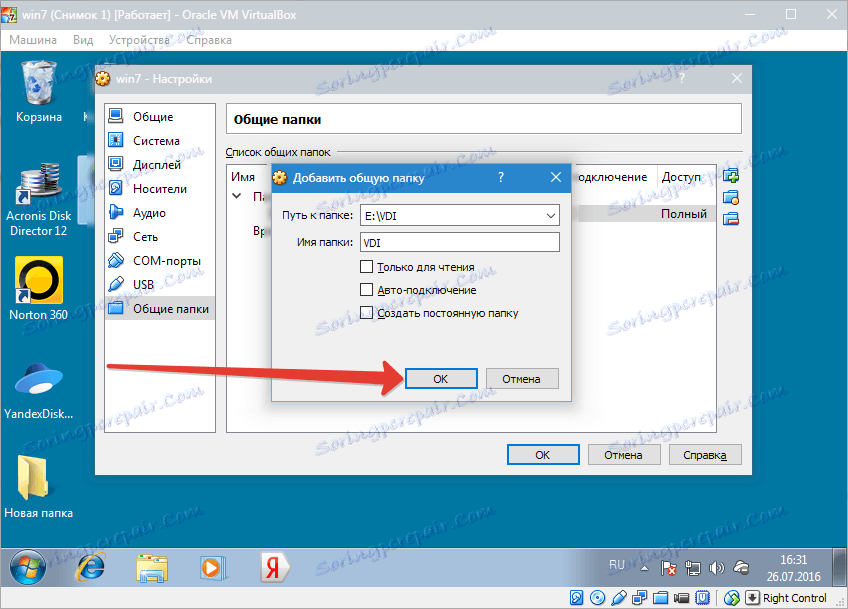
Stvorena dijeljena mapa odmah će postati vidljiva u odjeljku "Mrežne veze" u Exploreru . Da biste to učinili, odaberite "Mreža" u ovom odjeljku, zatim VBOXSVR . U istraživaču ne možete vidjeti samo mapu, već i raditi s njom.

Privremena mapa
Prema zadanim postavkama postoji popis dijeljenih mapa u VM-u. Potonje uključuju "mape stroja" i "privremene mape" . Razdoblje postojanja kataloga stvorenog u VB usko je povezano s mjestom gdje će se nalaziti.
Izrađena mapa će postojati samo dok korisnik ne zatvori VM. Kada se potonji ponovno otvori, mapa se više ne pojavljuje - bit će izbrisana. Bit će potrebno ponovno ga stvoriti i pristupiti joj.
Zašto se to događa? Razlog je taj da je ova mapa stvorena kao privremena mapa. Kada VM prestane raditi, briše se iz privremene mape. Prema tome, neće biti vidljiva u Exploreru.
Dodajte da na gore opisani način možete pristupiti ne samo opću, već i svaku mapu na glavnom operativnom sustavu (pod uvjetom da nije zabranjeno iz sigurnosnih razloga). Međutim, taj je pristup privremen, koji postoji samo za vrijeme virtualnog stroja.
Kako povezati i konfigurirati trajnu dijeljenu mapu
Stvaranje trajne zajedničke mape znači postavljanje. Prilikom dodavanja mape aktivirajte opciju "Stvaranje stalne mape" i potvrdite odabir klikom na "OK" . Nakon toga, ona će biti vidljiva na popisu trajnih. Možete ga pronaći u Exploreru "Network Connections" , kao i nakon glavnog izbornika - "Network Neighborhood" . Mapa je spremljena i vidljiva svaki put kad je pokrenut VM. Svi njezini sadržaji također će biti sačuvani.
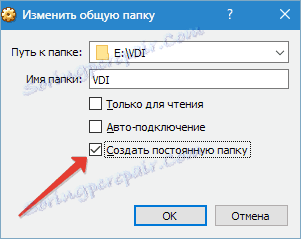
Kako konfigurirati VB zajedničku mapu
U VirtualBoxu konfigurirajte i upravljajte dijeljenom mapom - zadatak nije teško. Možete ih mijenjati ili izbrisati klikom na desni gumb na svom imenu i odabirom odgovarajuće opcije iz izbornika koji će se pojaviti.
Također je moguće promijeniti definiciju mape. To znači da je trajno ili privremeno, konfigurirajte automatsko povezivanje, dodajte atribut "Read Only" , promijenite naziv i lokaciju.
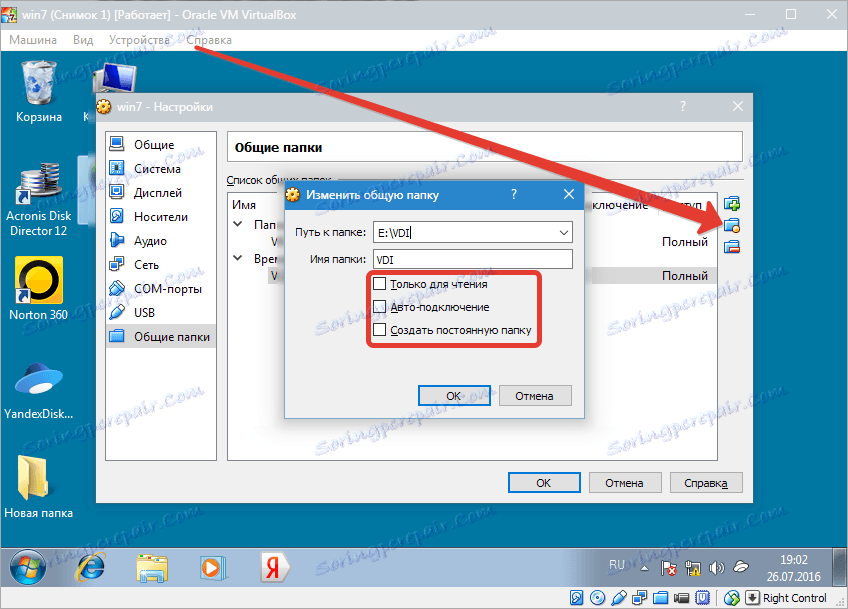
Ako uključite opciju "Samo za čitanje" , možete staviti datoteke u njega i izvršiti operacije s podacima koji se nalaze u njemu samo iz glavnog operacijskog sustava. To je nemoguće učiniti iz VM-a. Dijeljena mapa nalazi se u odjeljku "Privremene mape" .
Kada aktivirate "Auto Connect" sa svakim pokretanjem, virtualni će se uređaj pokušati povezati s dijeljenom mapom. Međutim, to ne znači da se veza može uspostaviti.
Aktivacijom stavke "Stvaranje trajne mape" stvaramo odgovarajuću mapu za VM, koja će biti spremljena na popis stalnih mapa. Ako ne odaberete nijednu stavku, postavit će se u odjeljak privremene mape određenog VM-a.
Time se dovršava rad na stvaranju i konfiguriranju javnih mapa. Postupak je vrlo jednostavan i ne zahtijeva posebne vještine i znanje.
Važno je napomenuti da se neke datoteke moraju pažljivo preseliti s virtualnog stroja na pravi. Ne zaboravite na sigurnost.
